Steam 打不开? 12个修复尝试
已发表: 2021-04-19Steam 是最大和最受欢迎的数字游戏店面。 Valve 率先使用 Steam 软件客户端进行数字游戏,并且多年来一直在对其进行改进。 今天,Steam 是一个可以完成其工作的强大平台。
但是,有时 Steam 根本不会打开。 更糟糕的是,您可能不会收到任何错误消息或说明为什么会发生这种情况。 如果您遇到这种情况,这些是最常见的修复方法。

1. 使用任务管理器杀死 Steam 进程
Steam 有时无法打开,因为它实际上从未真正关闭过。 要确保它正确关闭,请执行以下操作:
- 按Ctrl + Shift + Esc打开任务管理器。
- 查找与 Steam 相关的任何进程,例如 Steam 助手。
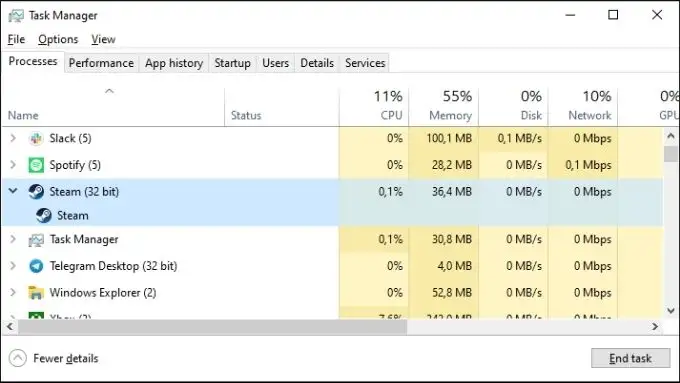
- 右键单击这些进程并选择End Task 。
- 重复直到没有 Steam 进程。
通常,当您再次打开 Steam 时,它会立即启动。
2.重启整台电脑
如果杀死所有 Steam 进程没有奏效,下一个最快的解决方案是重新启动计算机。 这将关闭可能阻止 Steam 打开的进程。
3. 以管理员身份运行 Steam
有时某些任务的 Steam 管理员权限。 以管理员模式运行,解决初次启动问题,下次正常启动。 至少,直到这个问题再次出现。
以管理员身份运行 Steam 非常简单:
- 打开开始菜单。
- 搜索蒸汽。
- 右键单击Steam并选择Run as administrator 。
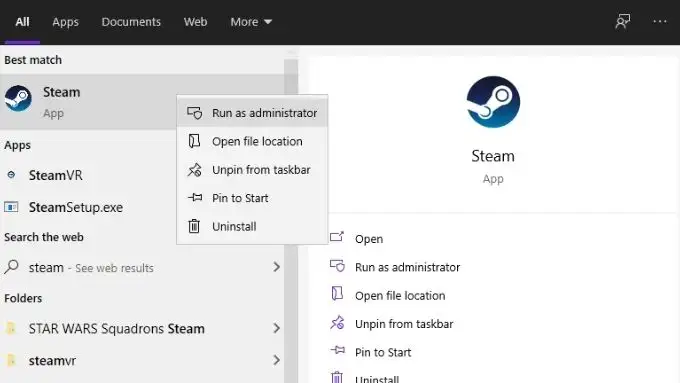
- 如果出现提示,请授予此权限并输入管理员密码。
4. 刷新 Steam 配置数据
重置 Steam 的内部设置可以解决客户端软件的一些问题。 这包括当您尝试启动它时,Steam 神秘地缺乏热情。
这很容易做到,不会影响您安装的游戏或保存文件,但如果您有多个 Steam 库文件夹,则必须在刷新完成后再次添加它们。
- 如上所述,使用任务管理器确保 Steam 完全关闭。
- 按Windows 键+ R打开“运行”对话框。
- 输入 steam://flushconfig并选择OK 。
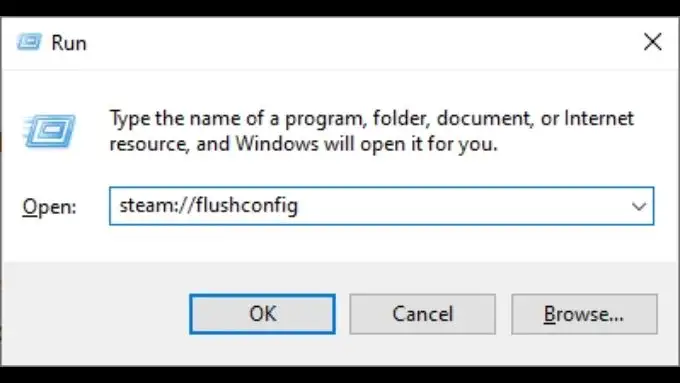
- 在确认对话框中选择确定。
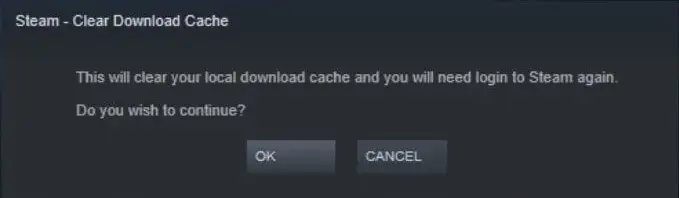
- 再次启动 Steam 并再次登录。
希望这能解决问题并让您再次玩游戏。
5. 如果您是 Beta 客户端用户,请删除 Beta 客户端文件
您选择参加 Steam 测试版了吗? 虽然这是快速访问新功能的好方法,但这也意味着您要承担测试版更新或阻止 Steam 正常打开的错误的风险。 幸运的是,您可以手动禁用 Beta 客户端,只需删除一个小文件即可返回原版 Steam。

- 使用前面描述的任务管理器方法确保 Steam 已完全关闭。
- 打开文件资源管理器并导航到C:\Program Files (x86)\Steam\package 。 这是默认路径。
- 查找名为“beta”的文件并将其删除。
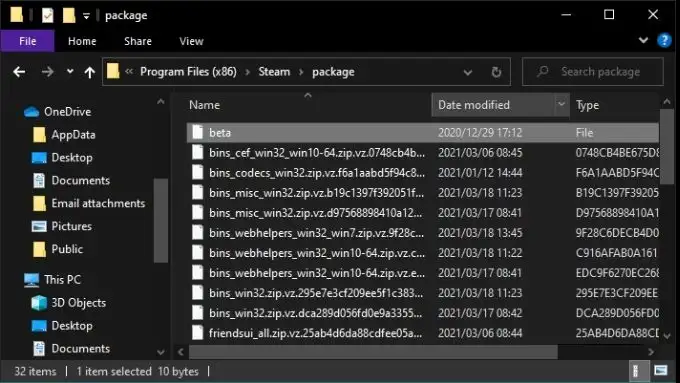
尝试再次启动 Steam。 如果它确实启动了,则可能是最新的 Beta 更新有问题。 因此,您应该等待一段时间才能再次选择加入。
6.重新安装蒸汽
Steam 安装客户端还可以修复损坏的 Steam 安装。 如果更常见的修复不起作用,那么使用该功能是个好主意。 这不会导致您丢失任何游戏数据,因为您只需下载最新的 Steam 客户端安装程序并运行它。
7. 检查您是否有活跃的互联网
Steam 需要有效的互联网连接,除非您在离线模式下重新启动它。 因此,如果网络中断,您将无法打开 Steam。 通常,一条错误消息会告诉您任何连接问题。
8. Steam 服务器在线吗?
即使您的互联网连接很好,实际的 Steam 在线服务也可能不是。 Steam 本身并没有提供方便的方法来检查服务是否已关闭,但是有几个第三方选项可以让您一目了然地了解状态更新。 我们推荐 Steamstat 或 Steam 状态 Twitter 帐户。
9. 确保 Windows 和您的驱动程序已更新
缺少更新可能会导致兼容性问题。 例如,Steam 或 Windows 可能有导致兼容性问题的待处理更新。 检查待处理的 Windows 更新。
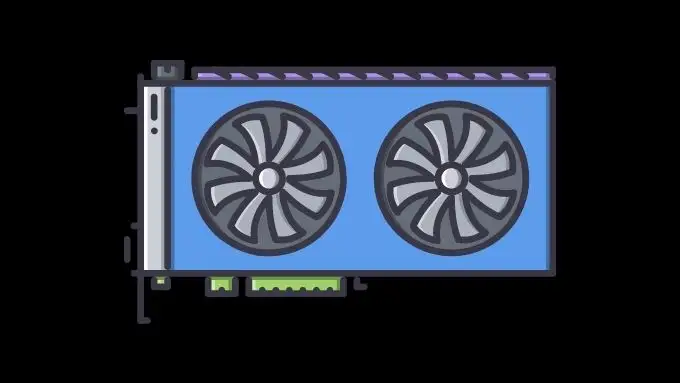
另外,检查您的硬件驱动程序是否是最新的。 GPU 驱动程序在这里特别值得关注,您的 GPU 驱动程序的最新版本可能包含错误修复,使其能够更好地与 Steam 配合使用。
10.仔细检查你的日期和时间
这有点违反直觉,但有时 Steam 无法打开,因为您计算机的日期和时间与 Steam 从 Internet 检索的时间不匹配。
这显然与 Chromium 浏览器中的一个错误有关,这是 Steam 用来显示页面的一个版本。 正确设置您的时间或打开选项以在 Windows 中自动更新时间以解决此问题。
11.禁用您的防病毒软件
即使是流行的 Steam 也可能与防病毒软件或安全套件发生冲突。 暂时禁用您的防病毒软件并查看 Steam 是否会启动。 如果它仅在防病毒软件运行时才启动,请选择性地将 Steam 及其相关进程列入白名单。
12. 确保 Steam 不处于兼容模式
Windows 必须处理大量历史积压的旧软件。 因此,它包括为 Windows XP、7 等设计的应用程序的兼容模式。
最新版本的 Steam 设计为适用于 Windows 10,因此不应处于兼容模式。 如果您出于某种原因打开了 Steam 可执行文件的兼容模式,请将其关闭。 虽然 Steam 上的某些特定旧游戏可能需要兼容模式才能运行,但 Steam 本身不需要。
- 导航到C:\Program Files (x86)\Steam\
- 寻找Steam.exe
- 右键单击它并选择属性
- 选择兼容性选项卡
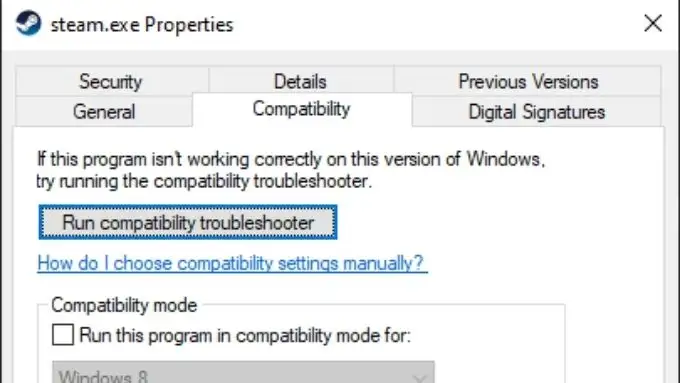
- 确保以兼容模式运行此程序未选中
- 选择确定
再玩一次,蒸汽
您是否遇到过 Steam 无缘无故无法启动的情况? 如果这些技巧都不能解决您的问题,请在评论中告诉我们最终对您有用的方法。 这是一个未在此处列出的修复问题,因此请分享您的解决方案,以帮助其他游戏玩家重新开始玩他们最喜欢的 Steam 游戏。
